Kaleidoskop 2016
Simak rangkuman peristiwa, informasi, dan ulasan topik hangat yang terjadi selama tahun 2016..
Layar Mati, Galaxy S7 Tetap Tampilkan Jam dan Kalender
 Dengan "always on display" informasi jam terus terpasang meski layar dalam keadaan mati
Dengan "always on display" informasi jam terus terpasang meski layar dalam keadaan matiTerkait
Barcelona, KOMPAS.com - Ada beberapa keunggulan yang terbenam pada Samsung Galaxy S7 dan S7 Edge. Keduanya baru saja diluncurkan pada Minggu (21/2/2016) di Barcelona, Spanyol, dalam acara "Samsung Galaxy Unpacked" yang turut dihadiri KompasTekno.
Selain kemunculan kembali water-resistant, slot microSD, baterai gahar, kamera setara SLR, sistem pendingin, serta duet kombo "game launcher" dan "game tools", ada satu fitur yang bertujuan meningkatkan produktivitas.
Bertajuk "always on display", fitur tersebut memungkinkan pengguna selalu update dengan informasi jam dan agenda kalender, sekalipun layar dalam keadaan mati.
Kemampuan ini bermanfaat saat pengguna sedang rapat atau mengobrol formal dengan seseorang. Pasalnya, pengguna tak perlu sibuk menekan tombol smartphone untuk mengaktifkan layar dan melihat jam atau kalender.
Selama layar ditengadahkan ke atas, jam atau kalender akan selalu terlihat, tergantung yang mana yang diaktifkan pengguna.
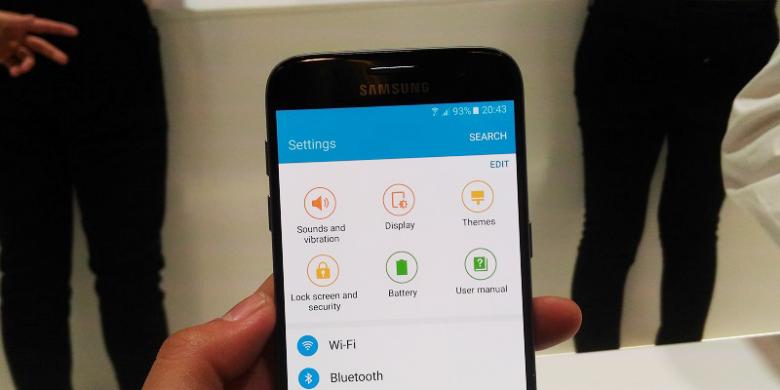 Tahapan mengaktifkan dan mengatur fitur "always on display"
Tahapan mengaktifkan dan mengatur fitur "always on display"Buka pilihan "always on display" untuk mempersonalisasi tampilan layar dalam keadaan padam. Pada pilihan "content to show" ada tiga opsi yang ditawarkan: "clock", "calendar", dan "image".
Pilih salah satu yang dianggap paling dibutuhkan. Untuk pilihan "image", layar akan menggulir gambar sesuai pilihan yang disediakan saat layar padam.
Nah, setelah menetapkan pilihan, langkah selanjutnya adalah memilih mode tampilan tersebut. Misalnya pengguna memilih clock. Langkah selanjutnya adalah memilih "clock style" dan menetapkan "background image".
Clock style merujuk pada gaya penyajian jam. Ada tujuh pilihan gaya yang tersedia secara default. Antara lain gaya jam digital dan gaya jam melingkar.
Selanjutnya, pada opsi background image, pengguna bisa memilih motif untuk dipadankan dengan jam. Ada empat pilihan background yang disediakan.
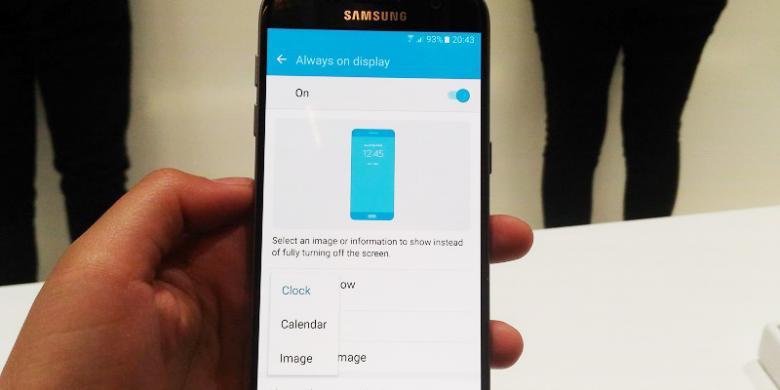 Tahapan mengaktifkan dan mengatur fitur "always on display"
Tahapan mengaktifkan dan mengatur fitur "always on display"Diketahui, duet Samsung Galaxy S7 hadir dengan peningkatan spesifikasi yang mumpuni. Keduanya mengusung kamera 12 megapiksel dengan bukaan f/1.7 yang lebih mumpuni mengambil gambar low-light.
RAM 4 GB dianggap cukup menjalankan beragam aktivitas yang dipersenjatai prosesor Exynos 8890 buatan Samsung atau Qualcomm Snapdragon 820, tergantung wilayah pemasaran. Adapun keduanya menggunakan sistem operasi Android Marshmallow 6.0.1.
Masing-masing mengusung layar berbeda. Galaxy S7 memiliki bentang layar 5,1 inci, sedangkan varian lengkung lebih bongsor dengan layar 5,5 inci.
Duet flagship teranyar Samsung mulai dipasarkan pada 11 Maret mendatang. Ada empat varian warna yang tersedia, yakni Gold, silver, hitam, dan putih. Belum diumbar harga yang dipatok untuk membeli kedua ponsel.
Ikuti perkembangan berita ini dalam topik:
| Penulis | : Fatimah Kartini Bohang |
| Editor | : Reza Wahyudi |


